在excel处理数据过程中经常会对一些数据进行查找或者替换,那自然会使用到excel中的查找替换功能 , 如果能够清楚了解查找替换的使用方法,将会大大提高我们的办公效率 。
- 替换指定范围数值
点击替换或者按快捷键ctrl h 调出替换对话框,查找内容输入:* 点击查找全部,单击“值”将会根据数值进行升序排序 , 选中60分以下的数值关掉查找替换对话框,在编辑栏输入“不合格”按ctrl enter键结束公式
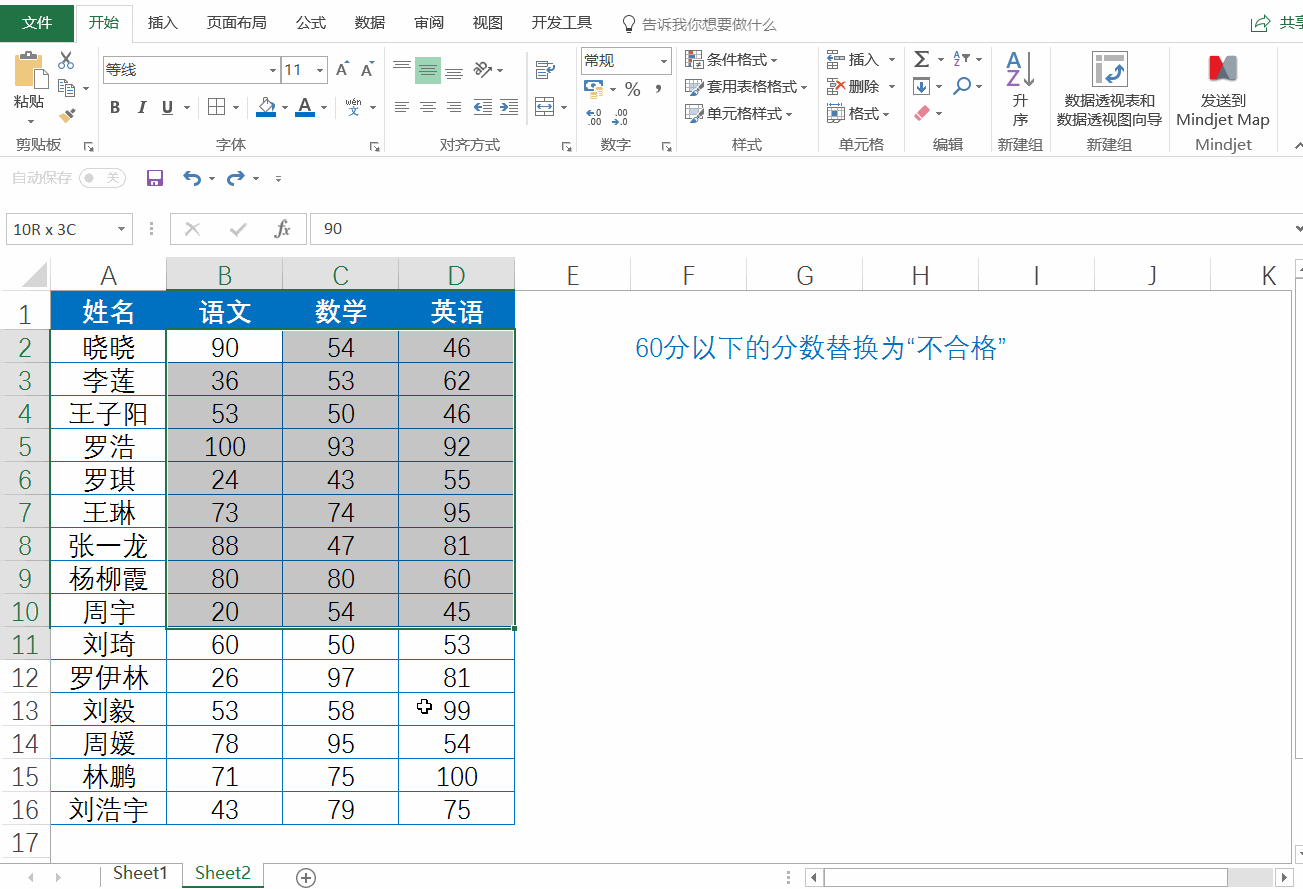
- 数据一列转多列

- 查找包含“*”的单元格
解析:星号(*)属于通配符,如果要查找通配符本身 , 需要在查找内容中在星号(*)前面加波形符(~)即可查找到

- 查找底纹颜色单元格

- 精确查找数据

